GPU Monitor能做什么?
分析GPU的性能,实时查看绘制每一帧所花费的时间
GPU Monitor使用准备
- root 手机
- 开发者选项中的Gpu profile开关打开
- Android Studio 1.4+
GPU Monitor启动
在Android Monitor中点击GPU,就已经打开了该工具,这个时候你在所选App界面中操作的话,面板中就会实时显示绘制数据:
GPU Monitor的4类数据
5.1之前的数据只有蓝,红,黄三种颜色,5.1加入了紫色数据
Draw(蓝)
表示View.onDraw()方法的耗时,这部分主要是建立DisplayList对象用的,这些对象将会被转化成OpenGL命令,GPU只能读懂OpenGL命令。
如果这个地方耗时比较大,说明视图比较复杂。
蓝色区域代表的时间,是创建DisplayList对象的时间。
Prepare(紫色)
5.1以后将UI Thread线程所做的事分成了2个线程来做:UI Thread和Render Thread。新加的Render Thread线程会将Draw过程生成的DisplayList对象转化成为OpenGL的命令,然后发送给GPU,这个时候UI Thread可以空闲下来处理下一个frame的数据。如果传送的资源过多的话这个地方耗时就比较大。
紫色区域代表的时间就是UI Thread传送数据给Render Thread所用的时间。
Process(红)
红色区域代表创建OpenGL命令的时间
Execute(黄)
黄色区域代表发送OpenGL命令给GPU所用的时间







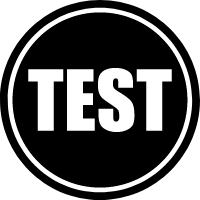
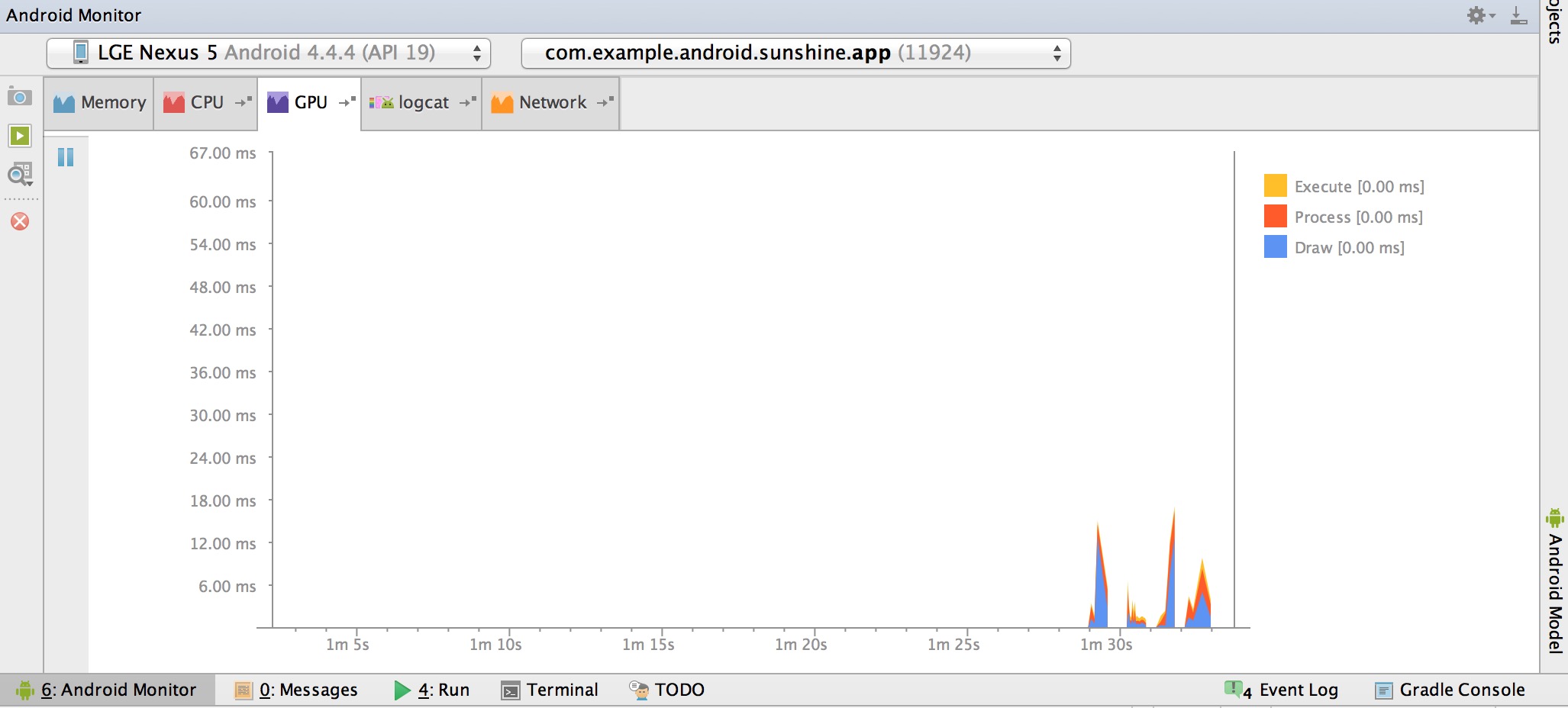














 1810
1810

 被折叠的 条评论
为什么被折叠?
被折叠的 条评论
为什么被折叠?








